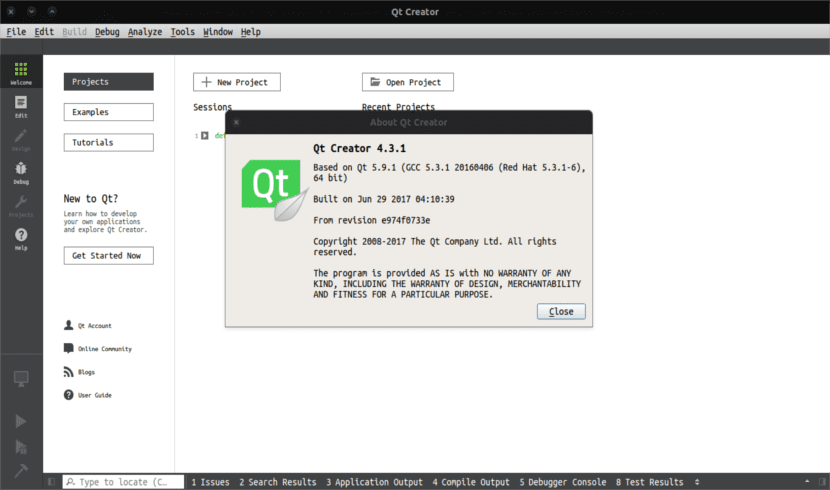
Im nächsten Artikel werfen wir einen Blick auf Qt 5.9.1. Dies ist die neueste Version von ein plattformübergreifendes Anwendungsframework, weit verbreitet zur Entwicklung von GUI-Anwendungen. Es wird auch verwendet, um Nicht-GUI-Programme wie Befehlszeilentools und Serverkonsolen zu entwickeln.
La Version 5.9.1 Die Cmake-Integration wurde gegenüber früheren Versionen um eine Vielzahl von Verbesserungen verbessert. Es enthält Qt Creator 4.3.1 Offline-Installationspakete.
Qt Es ist keine Programmiersprache für sich. Es geht eigentlich darum ein in C ++ geschriebenes Framework. Dies ist ein plattformübergreifendes Anwendungsentwicklungsframework für Desktop und Mobile.
Qt Creator läuft unter Gnu / Linux, OS X und Windows und bietet intelligente Code-Vervollständigung, ein integriertes Hilfesystem, einen Debugger sowie die Integration wichtiger Versionskontrollsysteme (z. B. Git oder Bazaar).
Bevor Sie mit der Installation dieses Entwicklungsframeworks und der IDE in Ubuntu fortfahren, werfen wir einen Blick auf einige allgemeine Funktionen.
Allgemeine Merkmale von QT 5.9.1
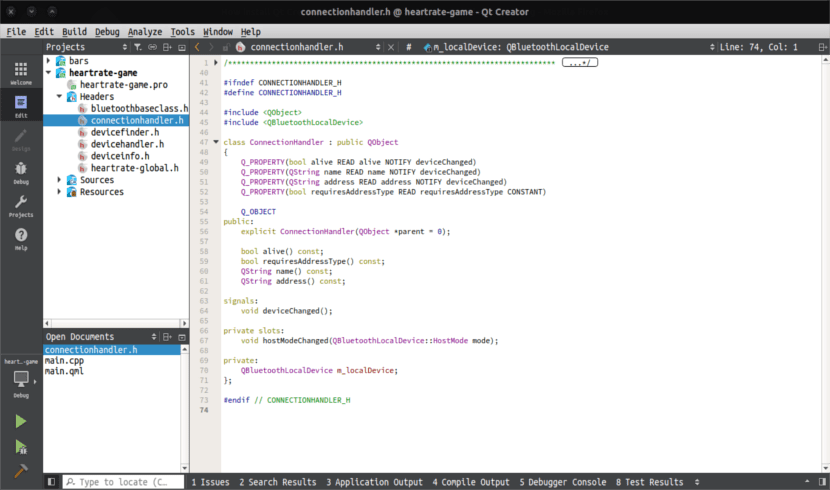
Mit Qt können GUIs mithilfe des Widget-Moduls direkt in C ++ geschrieben werden. Es kommt auch mit einem interaktiven grafischen Tool namens Qt-Designer. Dies funktioniert als Codegenerator für Widget-basierte GUIs. Darüber hinaus kann dieses Tool unabhängig verwendet werden, lässt sich aber auch nahtlos in das Tool integrieren Qt-Ersteller.
Die in der Installation enthaltene Qt Creator 4.3.1-IDE kann ein gutes Werkzeug für die Entwicklung großer Anwendungen sein. Diese IDE hilft uns nicht nur bei der Hervorhebung der Syntax, dem Zugriff auf Beispiele und Tutorials. Dies hilft uns auch bei der Konfiguration verschiedener Toolchains. Falls sich jemand nicht erinnert, wurde diese IDE von der verwendet SKD vom späten Ubuntu Phone.
QT Creator ist eine vollständige IDE, die es uns jedoch gleichzeitig ermöglicht Möglichkeit, Plugins hinzuzufügen, die die Funktionen verbessern. Diese Plugins finden Sie auf der offiziellen Seite, es muss jedoch klargestellt werden, dass es auch andere Add-Ons gibt, die nicht offiziell sind und ordnungsgemäß funktionieren.
Installieren Sie Qt 5.9.1
Die Installation dieses Programms in Ubuntu ist sehr einfach. Zuerst werden wir die herunterladen .run Datei von Ihrer Website. Dann müssen wir nur noch Ausführungsberechtigungen für die gerade heruntergeladene Datei erteilen und zum Abschluss können wir die Installation ohne Probleme starten. Um dies alles zu tun, müssen Sie nur ein Terminal öffnen (Strg + Alt + T) und etwas wie das Folgende darin schreiben.
wget http://download.qt.io/official_releases/qt/5.9/5.9.1/qt-opensource-linux-x64-5.9.1.run chmod +x qt-opensource-linux-x64-5.9.1.run ./qt-opensource-linux-x64-5.9.1.run
Während der Installation müssen Sie die Zugriffsdaten in Ihr Konto eingeben, ein neues Benutzerkonto erstellen oder diesen Schritt einfach überspringen.

Behalten Sie den Standard für den Installationspfad bei oder ändern Sie ihn, falls Ihnen das Standardverzeichnis nicht gefällt. Der Rest der Installation hat nicht mehr Geschichte als anzuhalten, um einen Blick auf die Dokumentation des Programms in den Links zu werfen, die uns am Ende der Installation angezeigt werden. Sie können Weitere Informationen finden Sie in der Installation aus dem Wiki des betreffenden Projekts. Der Text kann in verschiedenen Sprachen, einschließlich Spanisch, gefunden werden.
Richten Sie einen Compiler ein
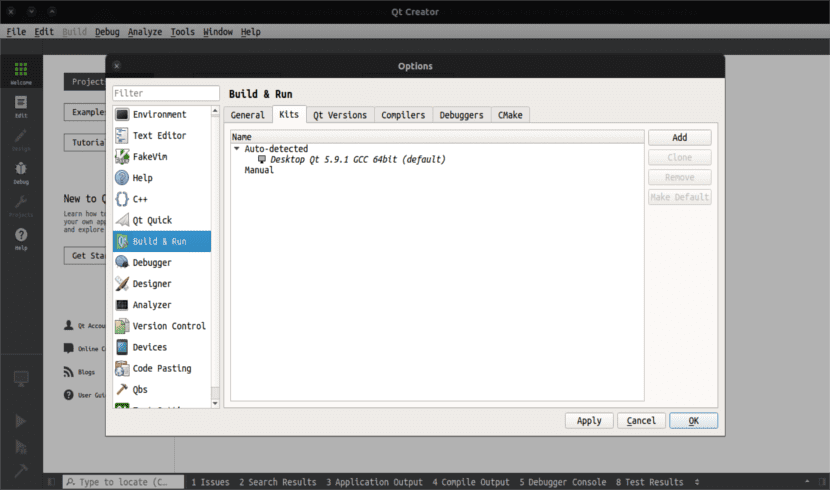
Zuerst müssen Sie unser neu installiertes Programm starten. Als nächstes müssen wir zum Menü Extras> Optionen wechseln. Jetzt müssen wir auf Erstellen klicken und ausführen. Wählen Sie zum Abschluss die Registerkarte Kit. Sie müssen einen Compiler konfigurieren, wenn das System ihn automatisch erkennt. Um das zu sagen Für diese IDE muss ein Compiler konfiguriert sein um die Ergebnisse Ihrer Projekte zu erstellen und zu zeigen.
Beim Erstellen der Anwendung im Dienst können einige Fehler angezeigt werden. Die zwei typischsten, die sich auf den Compiler beziehen, sind:
Fehler: g ++ Befehl nicht gefunden
Lösung: Sudo Apt Install Buil-EssentialGL / gl.h Fehler. Keine solche Datei oder Ordner
Lösung: sudo apt install mesa-common-dev